通过UEFI启动U盘安装Win10系统的教程(详解UEFI启动U盘安装Win10系统的步骤及注意事项)
随着电脑硬件的不断更新,UEFI已经逐渐取代了传统的BIOS,成为新一代计算机引导系统。而使用UEFI启动U盘安装Win10系统也成为了许多用户的选择。本文将详细介绍如何通过UEFI启动U盘安装Win10系统的步骤,并提供一些注意事项,帮助读者顺利完成安装。
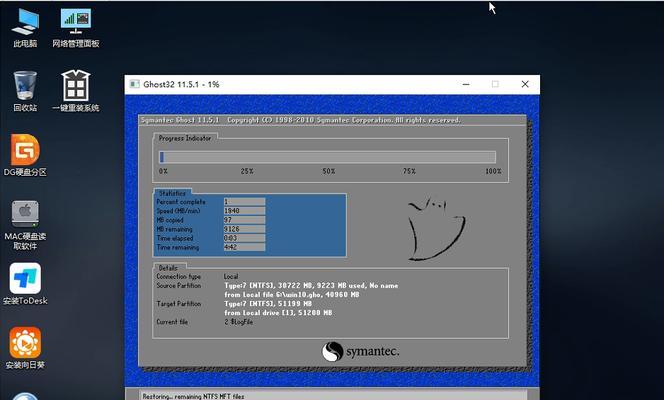
1.准备所需材料和工具
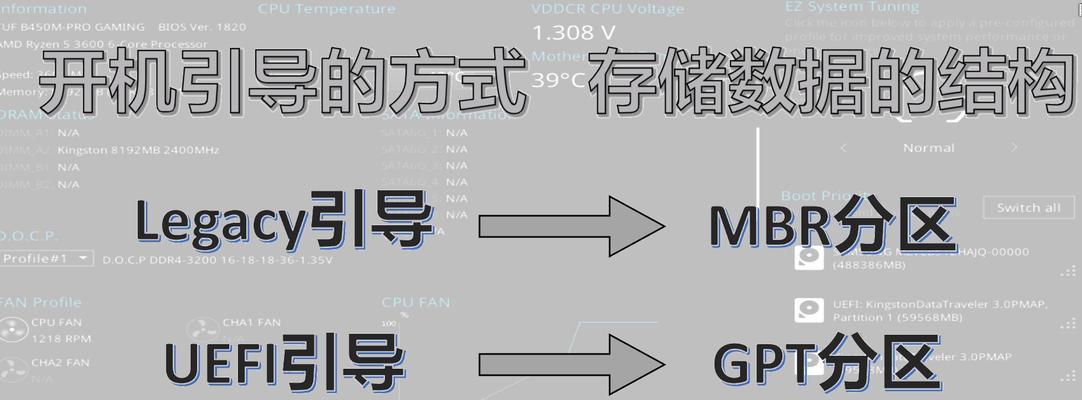
在进行UEFI启动U盘安装Win10系统之前,我们需要准备一台支持UEFI启动的计算机、一个可用的U盘(容量不小于8GB)、Win10系统的安装镜像文件以及一个能够制作启动盘的工具。
2.确定计算机是否支持UEFI启动
在进行安装之前,我们需要确认计算机的硬件是否支持UEFI启动。可以通过进入计算机的BIOS/UEFI设置界面查看是否有相关选项。
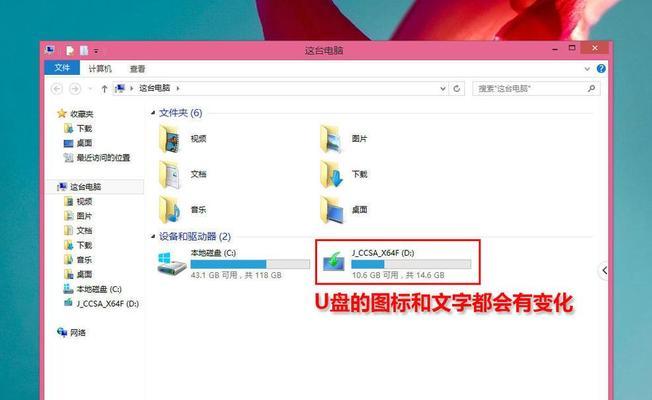
3.制作启动盘
将U盘插入计算机后,我们需要使用制作启动盘的工具,如Rufus等,选择Win10系统的镜像文件并按照提示进行制作。
4.进入计算机的UEFI设置
重启计算机后,按下相应的按键进入UEFI设置界面,一般为Del、F2、F10等。在设置界面中,找到启动选项,并将U盘设为第一启动设备。
5.保存设置并重启计算机
在UEFI设置界面中将修改后的设置保存,并重启计算机。计算机将会从U盘中启动,并进入Win10系统安装界面。
6.选择语言和其他设置
在Win10系统安装界面中,我们需要选择安装语言、时间和货币格式等相关设置,然后点击“下一步”继续。
7.接受许可协议
阅读并接受Win10系统的许可协议后,点击“下一步”进行下一步操作。
8.选择安装类型
在安装界面中,我们可以选择是“升级保留现有文件和应用”还是“自定义:只安装Windows(高级)”。根据实际需求选择相应的选项。
9.分区磁盘
如果选择了“自定义:只安装Windows(高级)”选项,需要对磁盘进行分区。可以根据需要选择分区方式和大小。
10.开始安装
在确认分区设置无误后,点击“下一步”开始安装Win10系统。系统将会自动进行文件的复制、安装和配置。
11.等待安装完成
安装过程可能需要一些时间,请耐心等待系统自动完成所有的安装步骤。
12.设置个人账户
在系统安装完成后,我们需要设置个人账户和相关密码,以便日后登录和使用系统。
13.完成安装
当一切都设置完毕后,点击“下一步”进行最后的系统设置,然后系统将会完成安装。
14.移除U盘并重启计算机
在安装完成后,我们需要将U盘拔出,并重启计算机。此时计算机将会从硬盘中启动,并进入安装好的Win10系统。
15.安装完成的注意事项
安装完成后,我们需要及时更新系统补丁,安装必要的驱动程序,并根据个人需求进行相关设置。
通过UEFI启动U盘安装Win10系统需要一些准备工作和步骤,但只要按照本文所述的方法操作,相信读者可以顺利完成安装。在安装过程中,请注意备份重要数据,避免意外损失。希望本文能对读者在使用UEFI启动U盘安装Win10系统方面提供一些帮助。
- 电脑静电地线安装教程(保护电脑免受静电伤害的必要步骤)
- 电脑晚霞天空特效教程(用电脑制作栩栩如生的晚霞天空,轻松打造唯美画面)
- 品味新鲜奶茶的艺术——平板电脑新品奶茶教程(通过平板电脑掌握奶茶制作的技巧与精髓)
- 苹果手机照片上传电脑错误解决方法(快速解决苹果手机照片无法上传电脑的问题)
- 解决电脑错误1083的方法(排除电脑错误1083的常见问题)
- 打造电脑安全桌面摆件的简易教程(让你的电脑安全又时尚一起来制作吧!)
- 电脑错误代号619的原因及解决方法(解读电脑错误代号619,教你轻松解决问题)
- 电脑引导错误(分析电脑引导错误的常见原因和解决办法)
- LOL剪辑教程(通过学习电脑剪映LOL剪辑教程,掌握制作专业级游戏视频的技巧)
- 电脑桌面显示文件信息错误的解决方法(如何修复电脑桌面显示文件信息错误)
- 解读电脑象棋总显示错误444的原因和解决方法(探究错误444的及电脑象棋运行问题的分析)
- 如何解决电脑多开线程设置密码错误问题(有效方法应对设置密码错误的多开线程情况)
- 电脑电池电量错误报警解决办法(解决电脑电池电量错误报警问题的有效方法)
- 电脑开机显示还原错误界面的解决方法(遇到还原错误界面,如何正确应对?)
- 电脑网络故障(网络问题困扰?别担心,我们来帮您解决!)
- 电脑语音输入错误的处理方法(解决电脑语音输入错误的技巧和注意事项)